touchコマンドは、新しい空のファイルを作成するために使用されるコマンドラインユーティリティです。それとは別に、このコマンドは、アクセス時間やタイムスタンプなどの特定のファイルプロパティの更新に使用できます。この記事では、Linuxtouchコマンドの実際の例を紹介します
基本構文
touchコマンドは次の構文を取ります。
$ touch [OPTION] [FILE]
それを念頭に置いて、タッチコマンドの使用例をいくつか見てみましょう。
空のファイルを作成する
コマンドオプションのない最も単純な形式では、touchコマンドを使用して空のファイルを作成します。
構文:
$ touch [filename]
以下の例では、file1.txtという名前のファイルを作成しました。 lsの使用 コマンドを実行すると、ファイルが作成されたことがわかります。
$ touch file1.txt
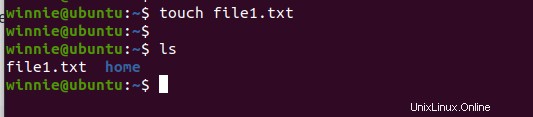
複数のファイルを作成する
さらに、次のように1つのコマンドでファイル名を指定することにより、一度に複数のファイルを作成できます
$ touch [filename1] [filename2] [filename3] [filename4]
たとえば、以下のコモンは4つの新しいファイルを作成します。
$ touch file1.txt file2.txt file3.txt file4.txt

file1、file2、file3、file4という名前のファイルを作成しました。
ファイルアクセス時間の変更
ファイルの最終アクセス時刻を更新する場合は、touch-aコマンドを使用します。
構文:
$ touch -a [filename]
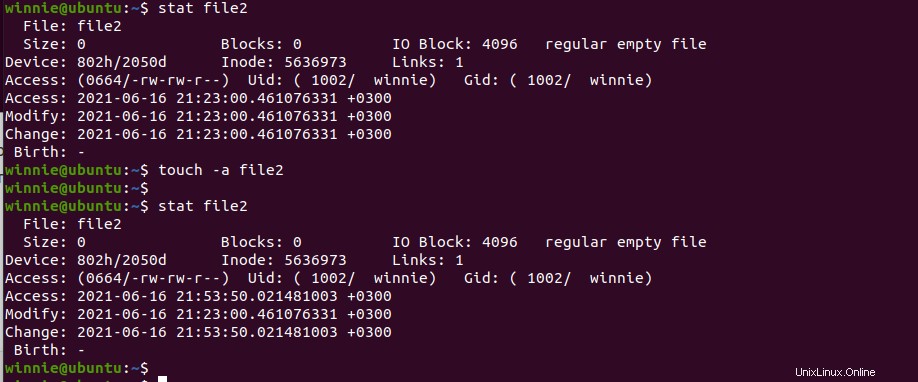
ここでは、touch-aコマンドを実行する前後のfile2のアクセス時間を確認できます。アクセス時間が変更されていることに気付くでしょう。
statコマンドを使用してディレクトリのステータスを確認しています。
新しいファイルの作成は避けてください
cオプションを指定したtouchコマンドを使用して、特定のファイルが存在するかどうかを確認できます。そのファイルが存在しない場合、touchはそれを作成しません。新しいファイルを作成する必要はありません。
構文:
$ touch -c [filename]

上の画像を参照すると、sampleという名前のファイルは作成されていません。
アクセスと変更時間の変更
アクセス時間と変更時間の両方を更新するには、以下のtouchコマンドを使用してください。
構文:
$ touch -c -t YYMMDDHHMM fileName
例:
$ touch -c -t 202106121830 file4.txt
念のため、統計を使用して変更を確認してください 次のようにコマンドを実行します。
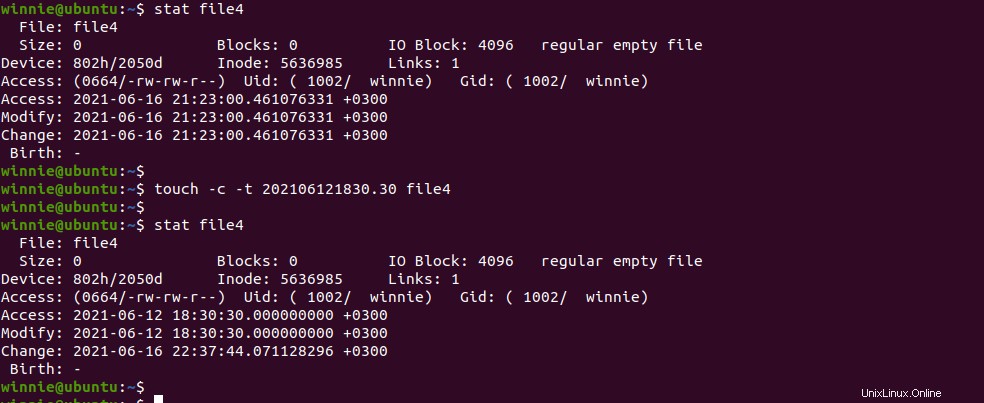
出力から、file4.txtのアクセス時間と変更時間の両方が 2021-06-12 18.30:30に変更されました。 。
ファイルの変更時刻を変更する
ファイルの変更時刻のみを変更したい場合は、touch-mコマンドを使用してください。
構文:
$ touch -m [filename]
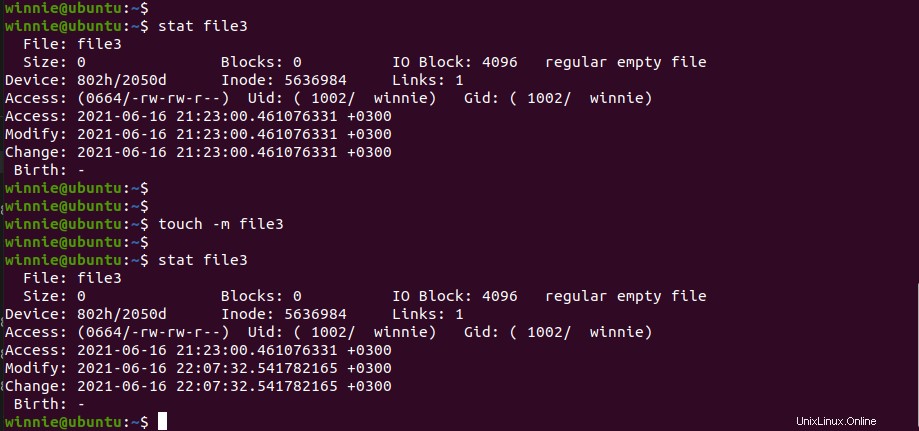
上の画像から、touchコマンドを実行する前後のfile3の変更時刻を確認できます。時刻が更新されました。
別のファイルのタイムスタンプを使用する
-rを使用したタッチコマンド オプションは、あるファイルのタイムスタンプを別のファイルのタイムスタンプに適用するために使用されます。
構文:
$ touch -r second_file_name first_file_name
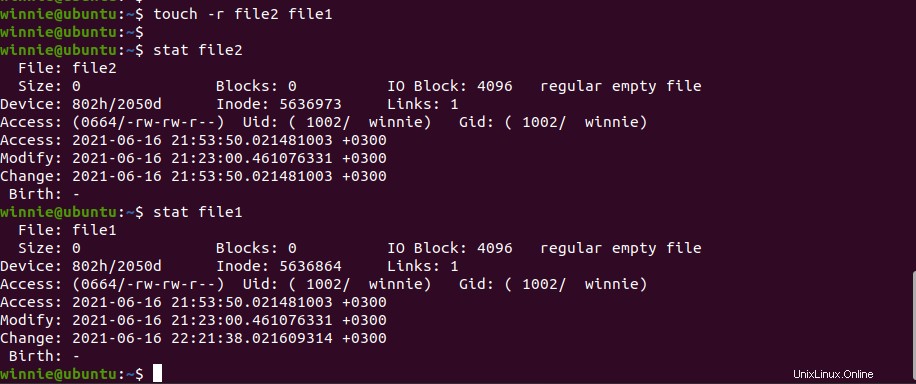
統計を使用して変更時間を確認できます 次のようにコマンドを実行します。
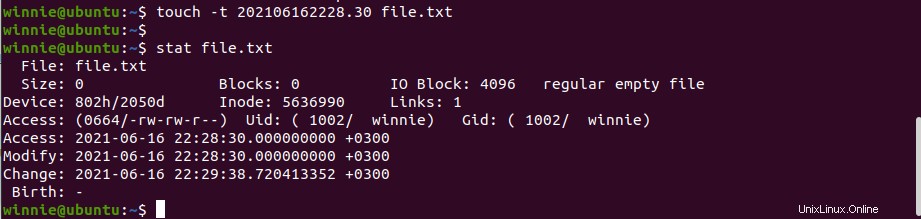
ここで、file2のタイムスタンプはfile1のタイムスタンプと一致します。
指定された時間を使用してファイルを作成する
touch -tコマンドは、ファイルを作成するときに時間を指定するために使用されます。コマンドの構文は次のとおりです。
$ touch -t YYMMDDHHMM fileName
たとえば、
$ touch -t 202106162228.30 file.txt
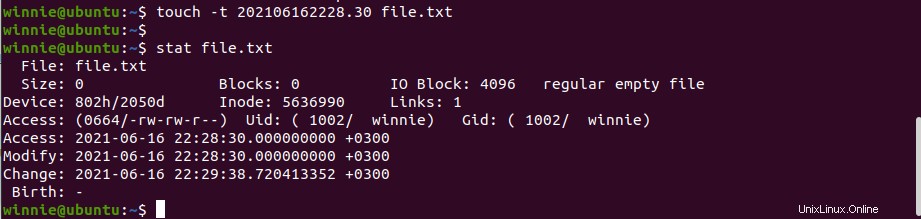
File.txtは、 2021-06-16 22.28:30の指定された時刻に作成されました 。
結論
タッチコマンドの基本的な例を説明しました。詳細については、「mantouch」を使用してマニュアルページを表示してください。